如何使用Excel表格中的筛选功能?
设·集合小编 发布时间:2023-03-03 10:16:08 1246次最后更新:2024-03-08 10:51:43
导语概要

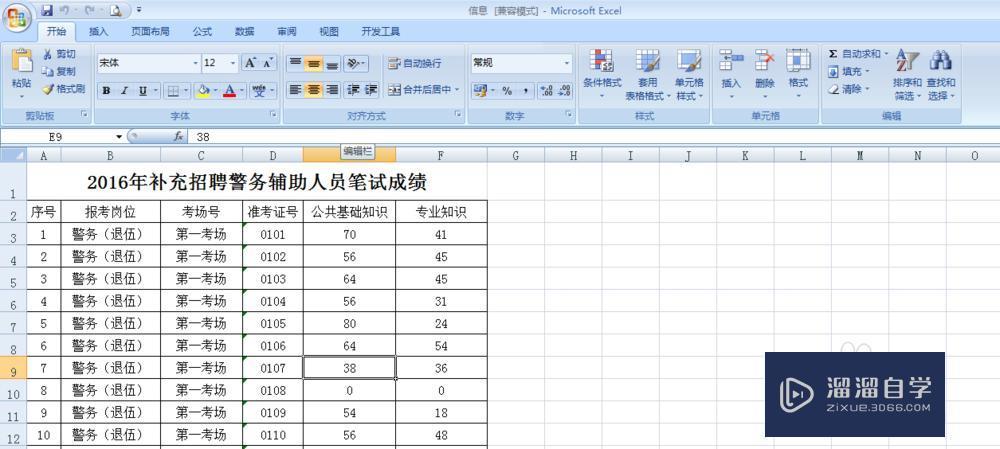


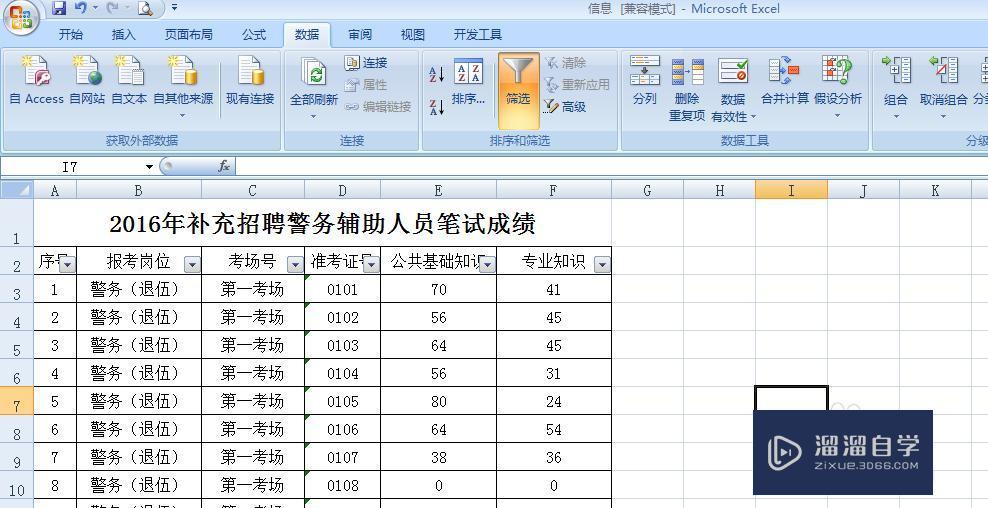


第1步打开电脑,找到电脑中自己要用的Excel表格,如下图所示。第2步双击打开表格或者点击鼠标右键打开表格。如下图所示。第3步用鼠标选中标题栏,如下图所示。第4步选择表格右上角“排序和筛选”按钮,会出现如下图的展示的内容。第5步选择“筛选”按钮,表格会变成如下图所示的内容。第6步选择一栏,下拉,如下图,把“全选”勾掉,选择84,按“确定”,会出现所有考84的人。
Excel中的筛选功能非常的好用,但是很多小伙伴还不知道这功能怎么用,那么今天我就来给大家讲解如何使用Excel表格中的筛选功能,希望能帮助到有需要的人。
工具/软件
电脑型号:联想(Lenovo)天逸510S; 系统版本:联想(Lenovo)天逸510S; 软件版本:Excel2019
方法/步骤
第1步
打开电脑,找到电脑中自己要用的Excel表格,如下图所示。
第2步
双击打开表格或者点击鼠标右键打开表格。如下图所示。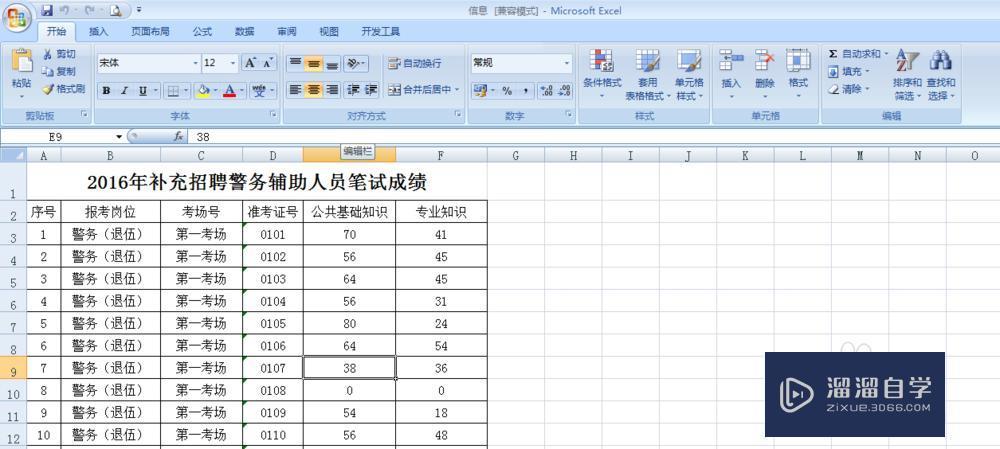
第3步
用鼠标选中标题栏,如下图所示。
第4步
选择表格右上角“排序和筛选”按钮,会出现如下图的展示的内容。
第5步
选择“筛选”按钮,表格会变成如下图所示的内容。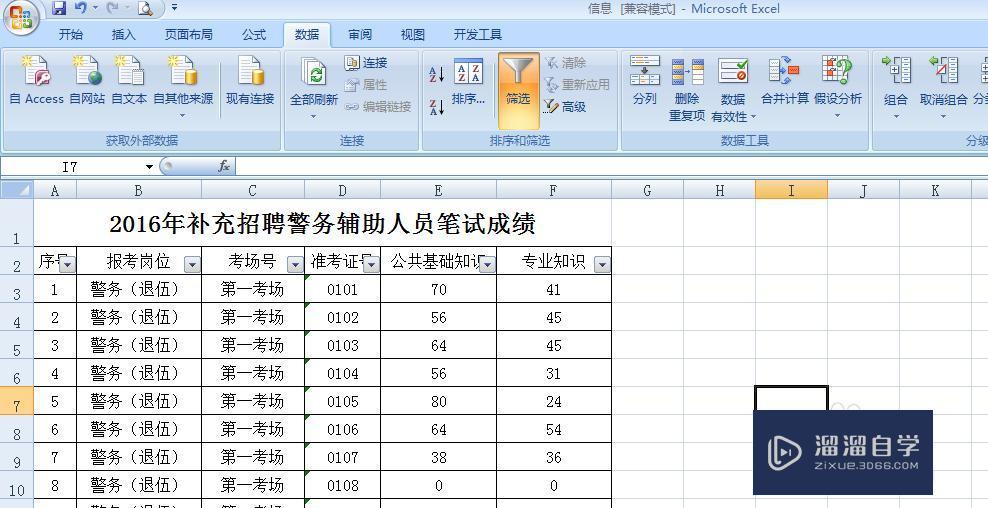
第6步
选择一栏,下拉,如下图,把“全选”勾掉,选择84,按“确定”,会出现所有考84的人。

- 上一篇:Excel表格怎么冻结窗口?
- 下一篇:Excel如何使用自动筛选的高级用法?
相关文章
广告位


评论列表